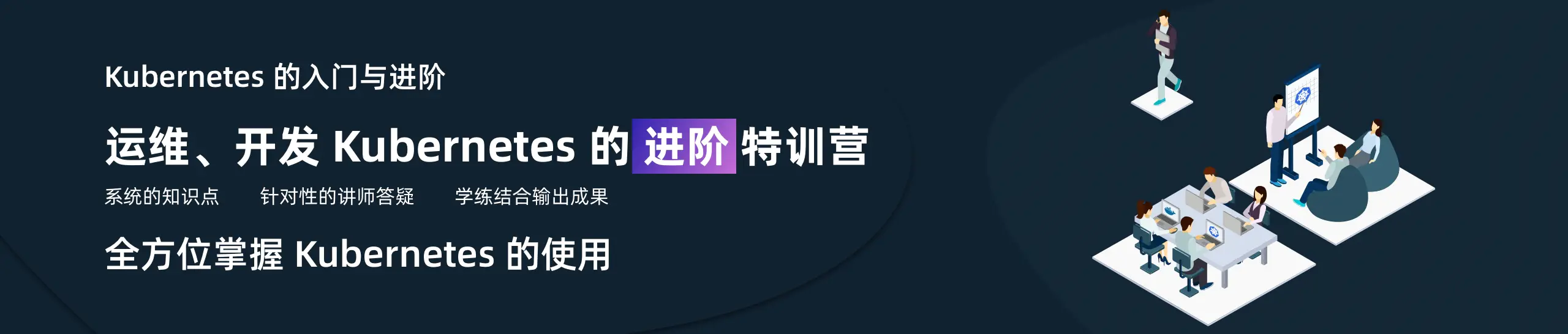Okteto 是一个通过在 Kubernetes 中来开发和测试代码的应用程序开发工具。可以通过 Okteto 在 Kubernetes 中一键为我们启动一个开发环境,非常简单方便。前面我们也介绍过 Google 推出的 Skaffold 工具,今天我们演示下如何使用 Okteto 来搭建 Python 应用开发环境。
安装
我们只需要在本地开发机上面安装 Okteto CLI 工具即可,要想使用 Okteto 来配置环境就需要我们本地机上可以访问一个 Kubernetes 集群,所以前提是需要配置一个可访问的 Kubernetes 集群的 kubeconfig 文件,如果你没有 Kubernetes 集群的话,可以使用 OKteto Cloud 提供的环境,对于个人用户来说免费的额度基本上够用了。Okteto CLI 就是一个二进制文件,所以安装非常简单。
对于 MacOS 或者 Linux 系统执行执行如下命令即可:
$ curl https://get.okteto.com -sSfL | SH对于 Windows 用户直接下载 https://downloads.okteto.com/cli/okteto.exe 并将其添加到您的 $PATH 路径中即可。
配置完成后在终端中执行如下命令,正常就安装完成了:
$ okteto version
okteto version 1.8.8项目配置
打开 PyCharm IDE,为我们的应用环境一个新的项目,选择 Pure Python 模板,命名为 guestbook。
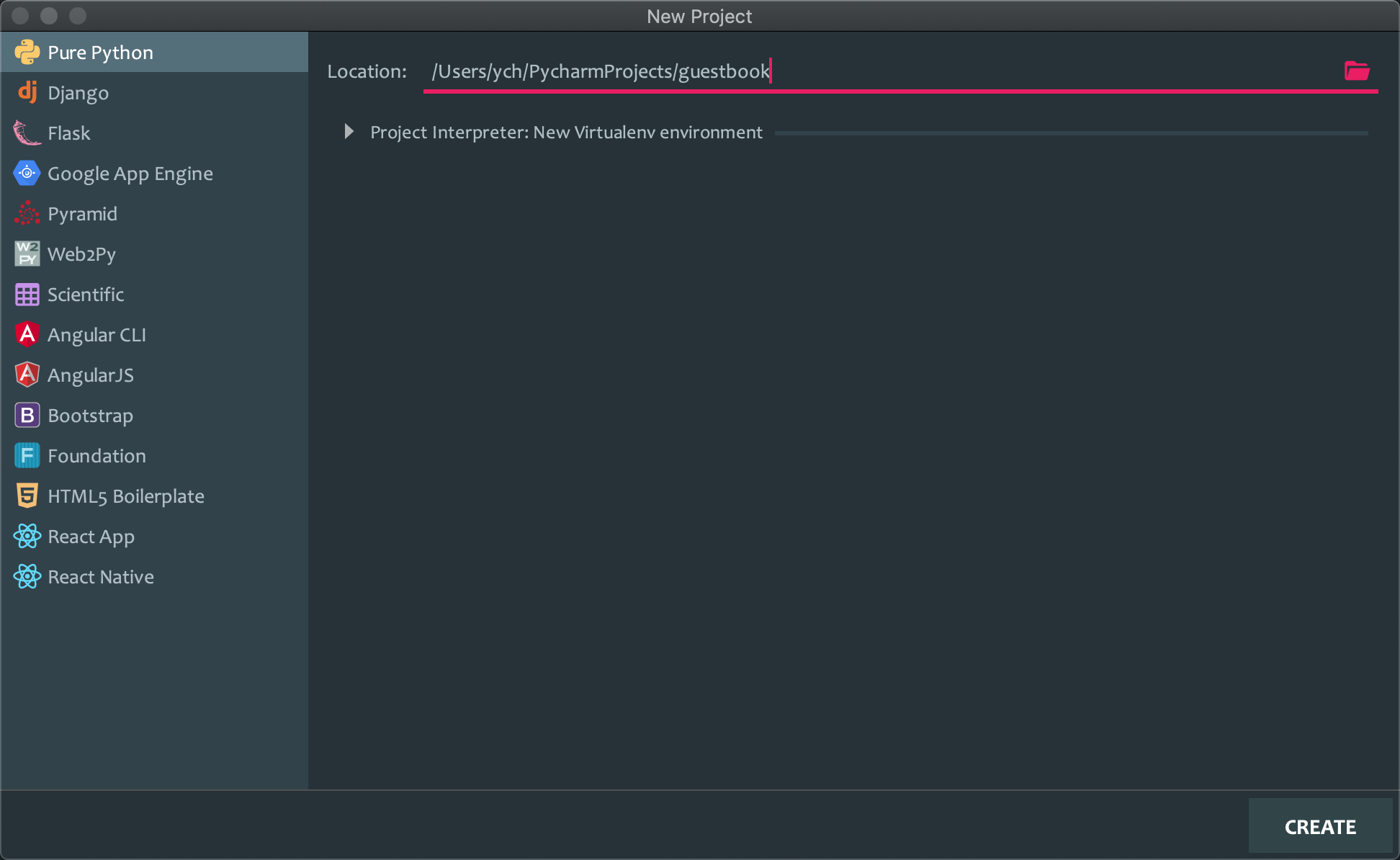
远程开发环境 其实就是一个运行在远程的一个 Docker 容器,其中包含构建和开发应用程序的一些环境依赖而已。Okteto 会在项目中读取 okteto.yml 文件来定义应用程序的开发环境。
比如我们这里在 guestbook 项目根目录下面创建一个名为 okteto.yml 的文件,文件内容如下所示:
name: guestbook
image: okteto/python:3
forward:
- 8080:8080
remote: 2222
command:
- bash该文件定义了 Okteto 的操作:
- 创建一个名为
guestbook的开发环境 - 使用
okteto/python:3这个镜像 - 在 2222 端口上启动远程 SSH 服务器
- 将端口 8080 转发到远程环境
-
bash命令在启动的时候运行,所以我们可以获得一个远程终端
关于
okteto.yml配置清单更多的使用可以查看文档 https://okteto.com/docs/reference/manifest 了解更多。
现在我们来部署开发环境,在 PyCharm 中直接打开本地终端,然后直接执行 okteto up 命令,第一次启动的时候会让我们确认是否创建它,输入 y 确认即可。该命令会自动执行环境配置任务:
- 将
okteto.yml描述的开发环境部署到 Kubernetes 集群中 - 将端口 8080 转发到远程环境中
- 在端口 2222 中启动 SSH 服务器
- 启动文件同步服务,这样可以让我们本地的文件系统和开发环境的 Pod 之间保持同步更新
- 在远程开发环境中启动一个远程的 Shell,现在我们就可以像在本地计算机上一个构建、测试和运行应用程序了。
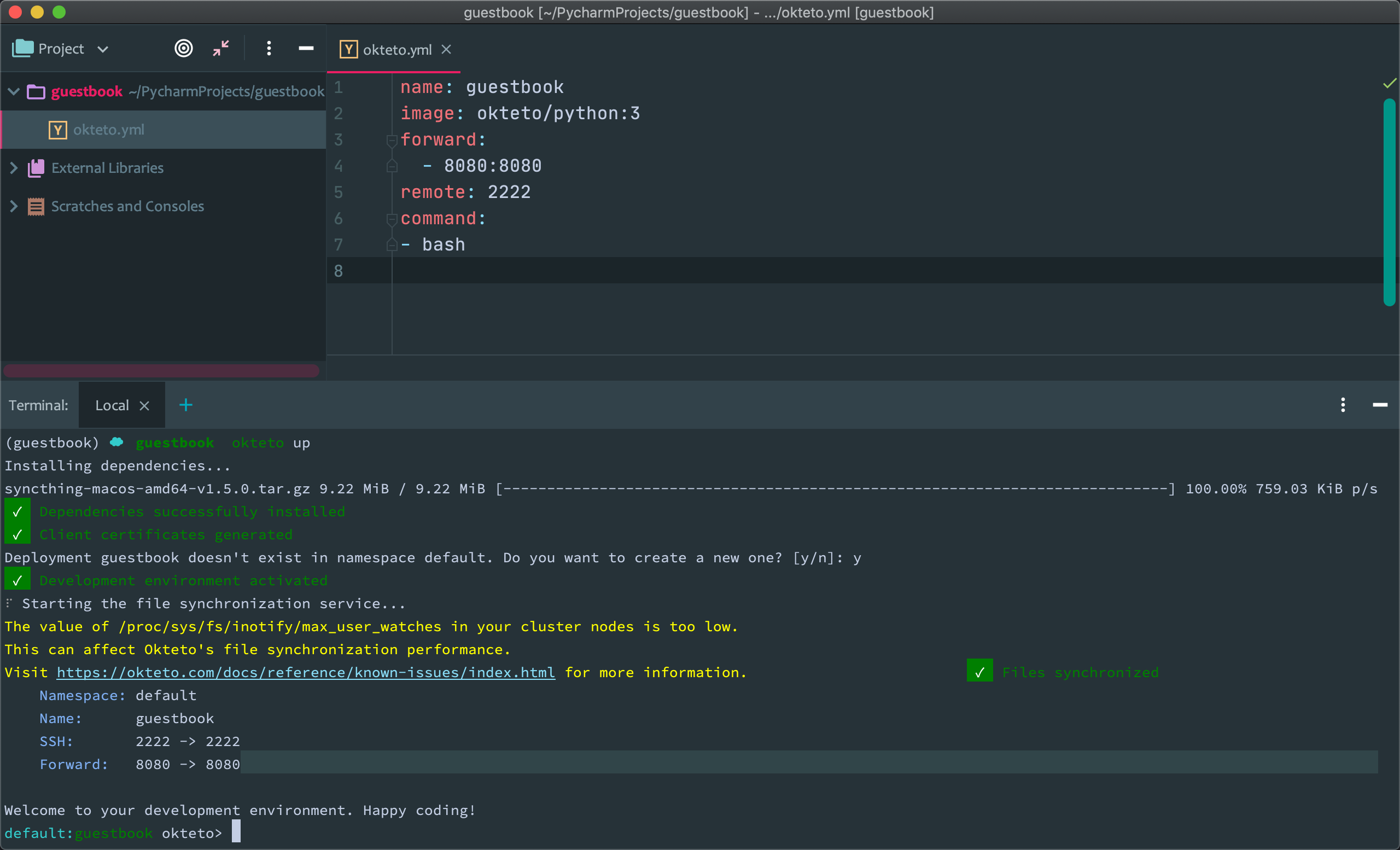
配置环境的过程其实就是在 Kubernetes 集群中启动一个 Pod 来提供开发环境,我们可以在 Kubernetes 中查看这个新启动的 Pod:
$ kubectl get pod -l app=guestbook
NAME READY STATUS RESTARTS AGE
guestbook-8494ccd87b-q459j 1/1 Running 0 12m默认情况下,PyCharm 会使用本地的 Python 解释器,我们这里的环境是远程的,所以需要将其配置为使用远程的开发环境作为解释器,这样可以确保我们的开发环境和本地没有任何关联。
在 PyCharm 最下方的状态栏的右下方选择 Python Interpreters,然后点击 Add Interpreter... 菜单来添加一个新的解释器:
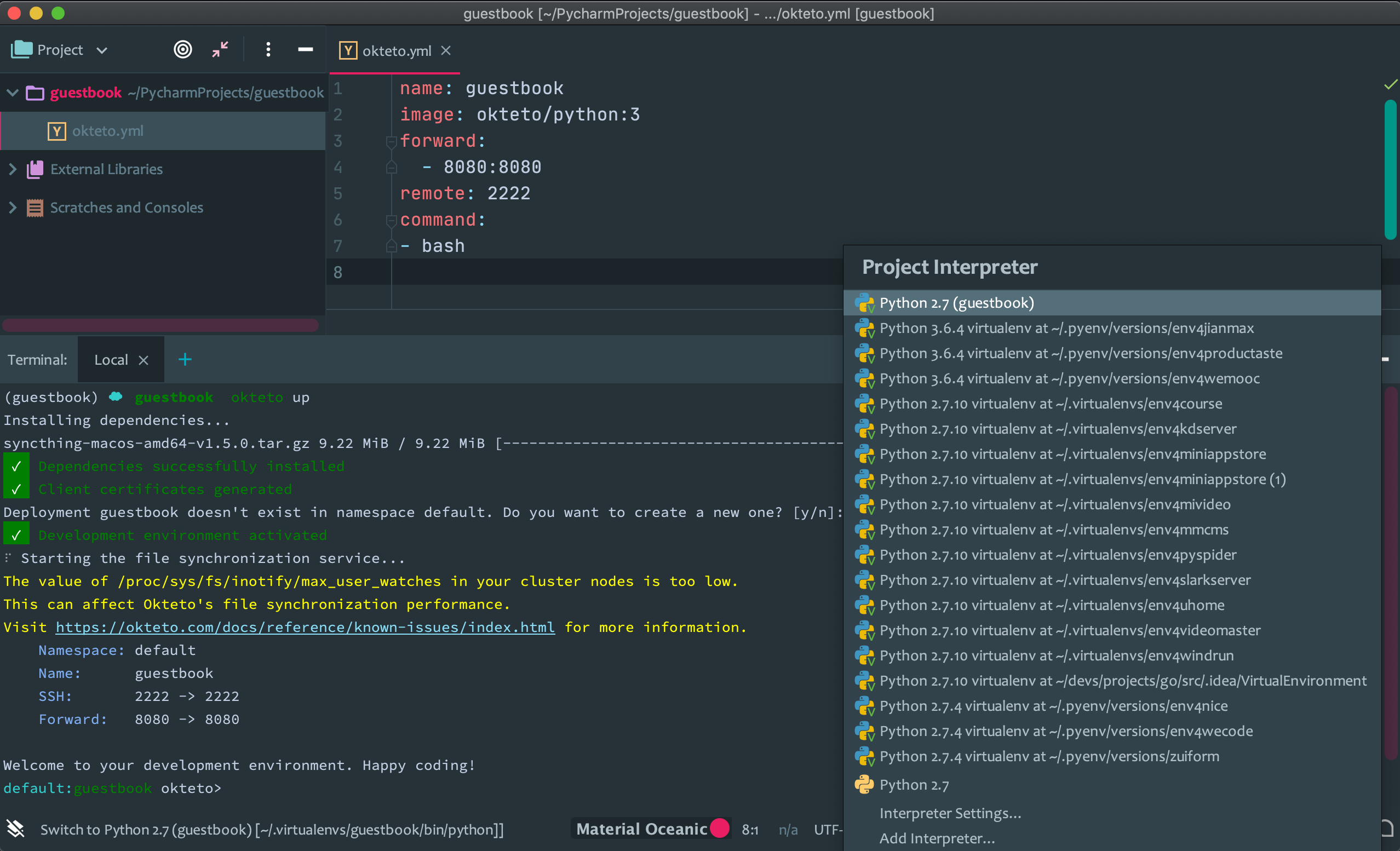
然后选择左侧的 SSH Interpreter:
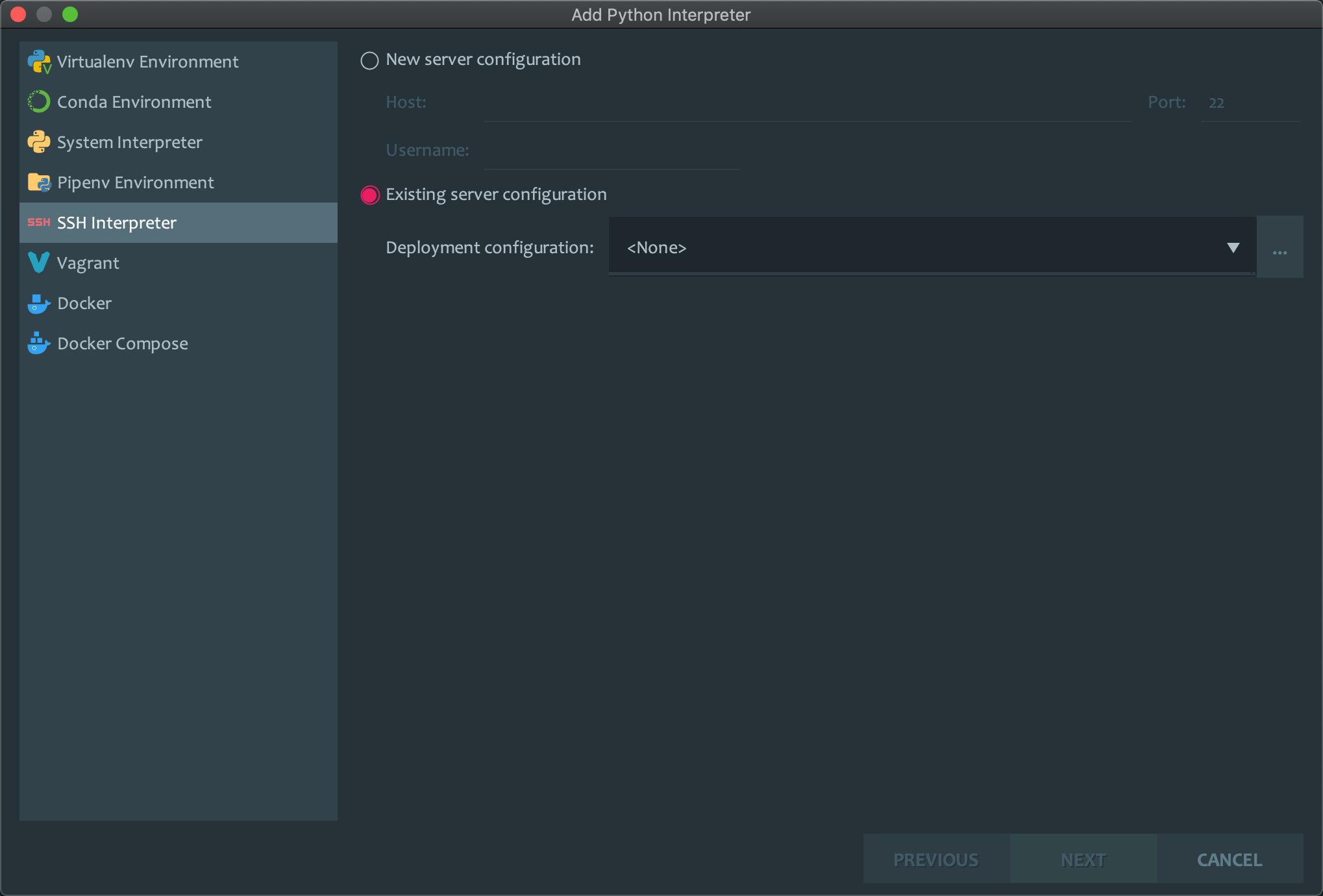
选择 New server configuration 新建一个配置,配置内容如下图所示:
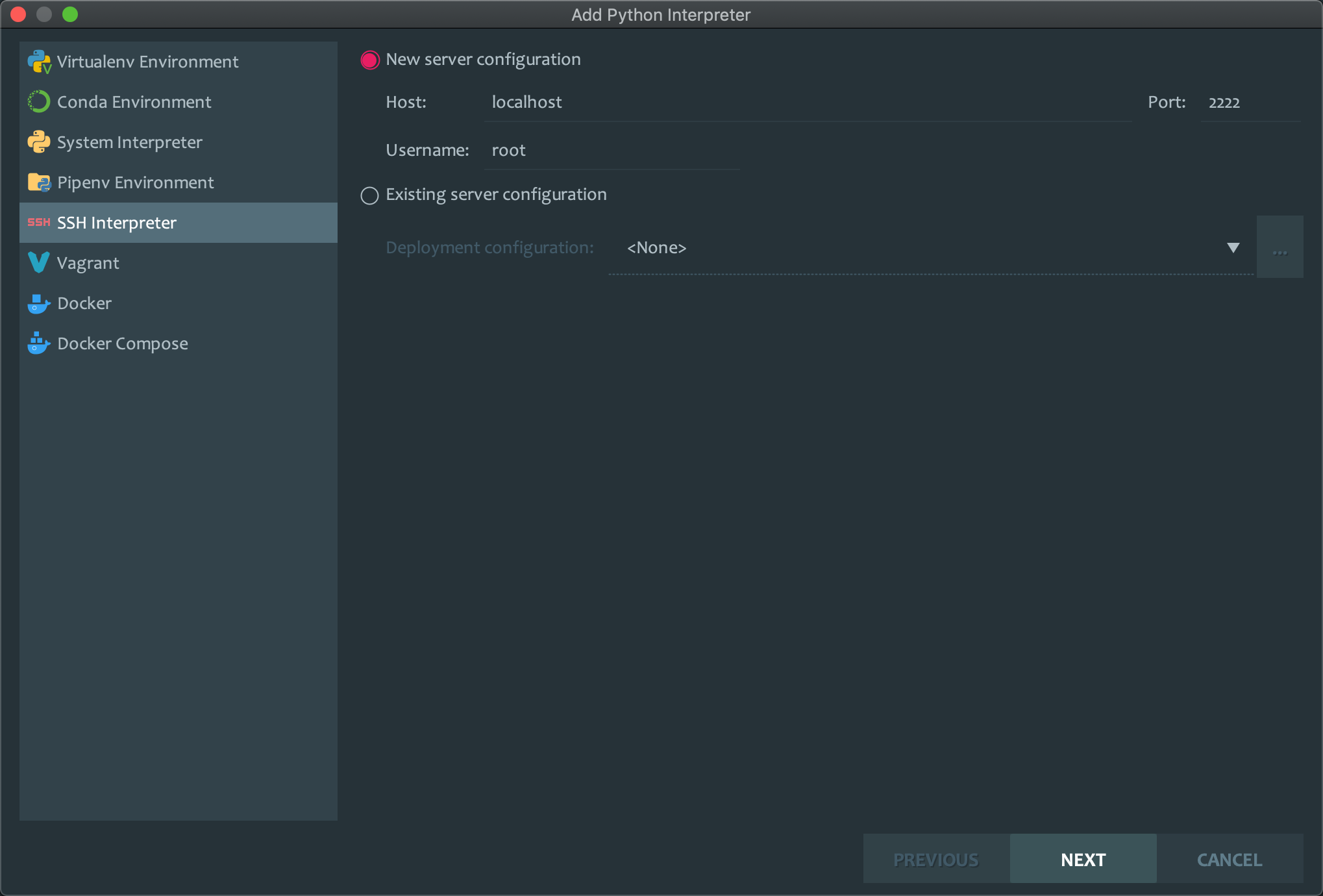
点击 NEXT 进入认证配置页面,选择使用 Key pair,输入 Private key file 文件的路径 /Users/ych/.okteto/id_rsa_okteto,这里将 /Users/ych 替换成自己的 $HOME 目录路径即可:
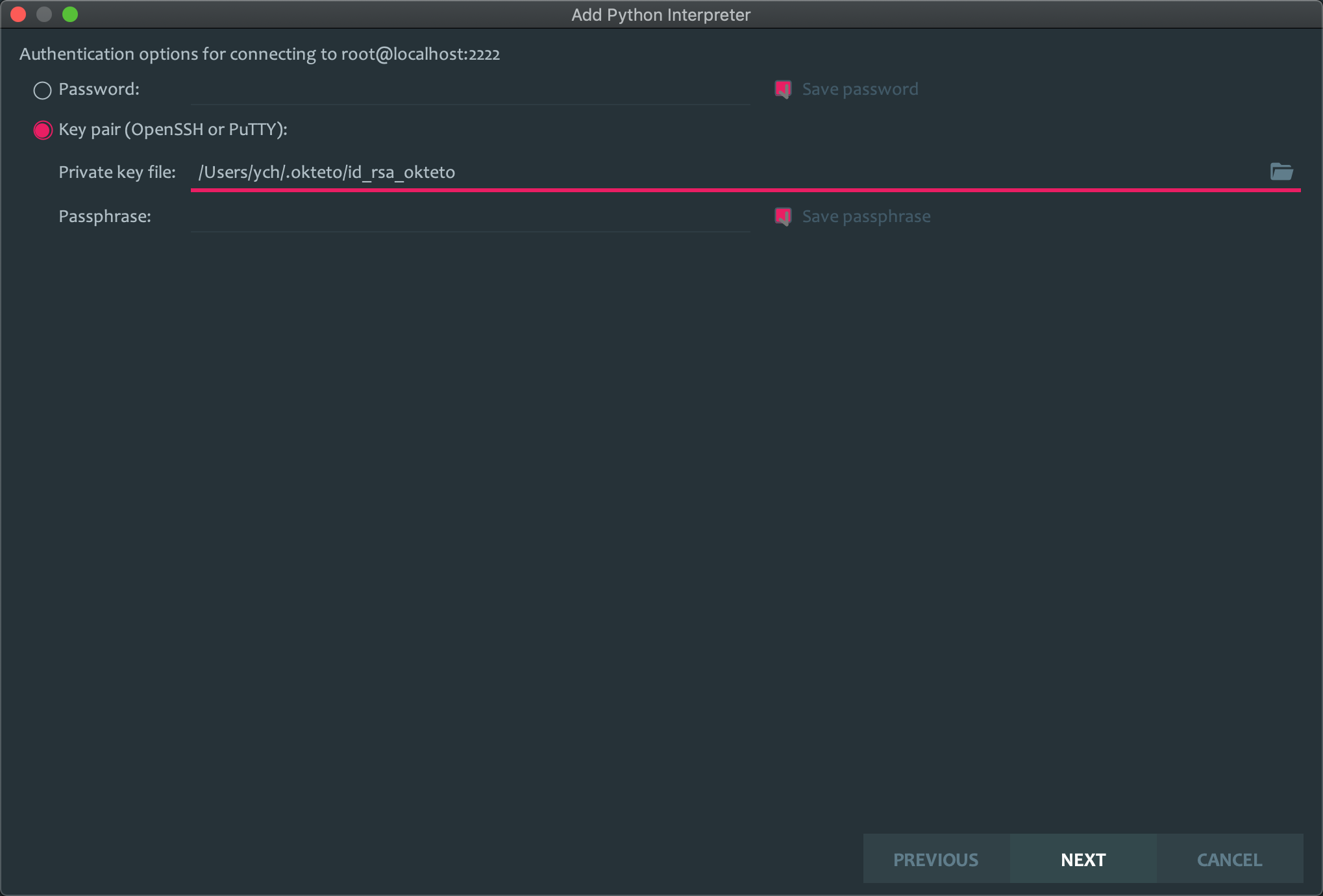
okteto up 命令第一次运行的时候,会为我们创建一个 SSH 密钥对,并将其保存在 $HOME/.okteto/id_rsa_okteto 和 $HOME/.okteto/id_rsa_okteto.pub 文件中,在开发环境中启动的 SSH 服务中会自动使用这些密钥进行身份验证。
SSH 配置完成后,我们可以更新下解释器的路径,需要注意的是现在的路径是远程开发环境的路径,这里我们替换成 /usr/local/bin/python,文件夹映射设置为 Okteto 会自动帮我们同步的。
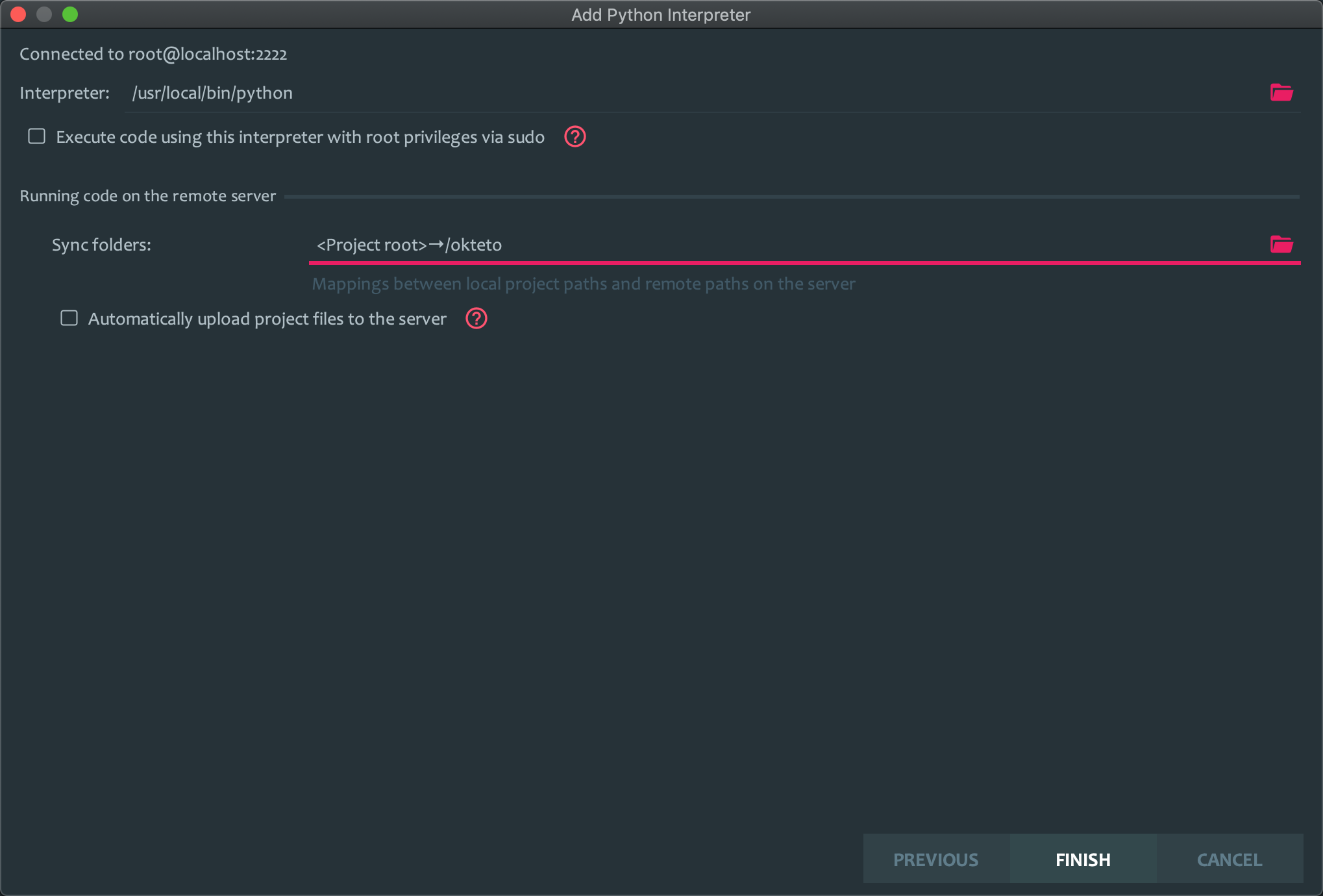
点击 FINISH 按钮就配置完成了。现在我们的项目就会直接使用远程开发环境中的 Python 解释器了,而不是本地的。
测试
在项目中新建一个名为 app.py 的文件来测试下应用,文件内容如下所示:
from flask import Flask, jsonify
app = Flask(__name__)
@app.route("/", methods=["GET"])
def get_messages():
return jsonify(message="Hello okteto")
if __name__ == '__main__':
app.run(host='0.0.0.0', port=8080, debug=True)用 Flask 启动一个简单的 Web Server。现在还需要安装环境依赖,在控制台(注意带有 okteto > 提示的)中执行如下命令:
default:guestbook okteto> pip install flask安装完成后,同样我们可以将依赖添加到 requirements.txt 文件中:
default:guestbook okteto> pip freeze > requirements.txt其实上面我们的操作是在远程的 Pod 中执行的,但是由于 Okteto 会自动同步文件,所以很快我们也会在本地项目中看到 requirements.txt 这个文件。同样现在我们可以在控制台中执行 python app.py 命令来启动服务器:
default:guestbook okteto> python app.py
* Serving Flask app "app" (lazy loading)
* Environment: production
WARNING: This is a development server. Do not use it in a production deployment.
Use a production WSGI server instead.
* Debug mode: on
* Running on http://0.0.0.0:8080/ (Press CTRL+C to quit)
* Restarting with stat
* Debugger is active!
* Debugger PIN: 599-491-525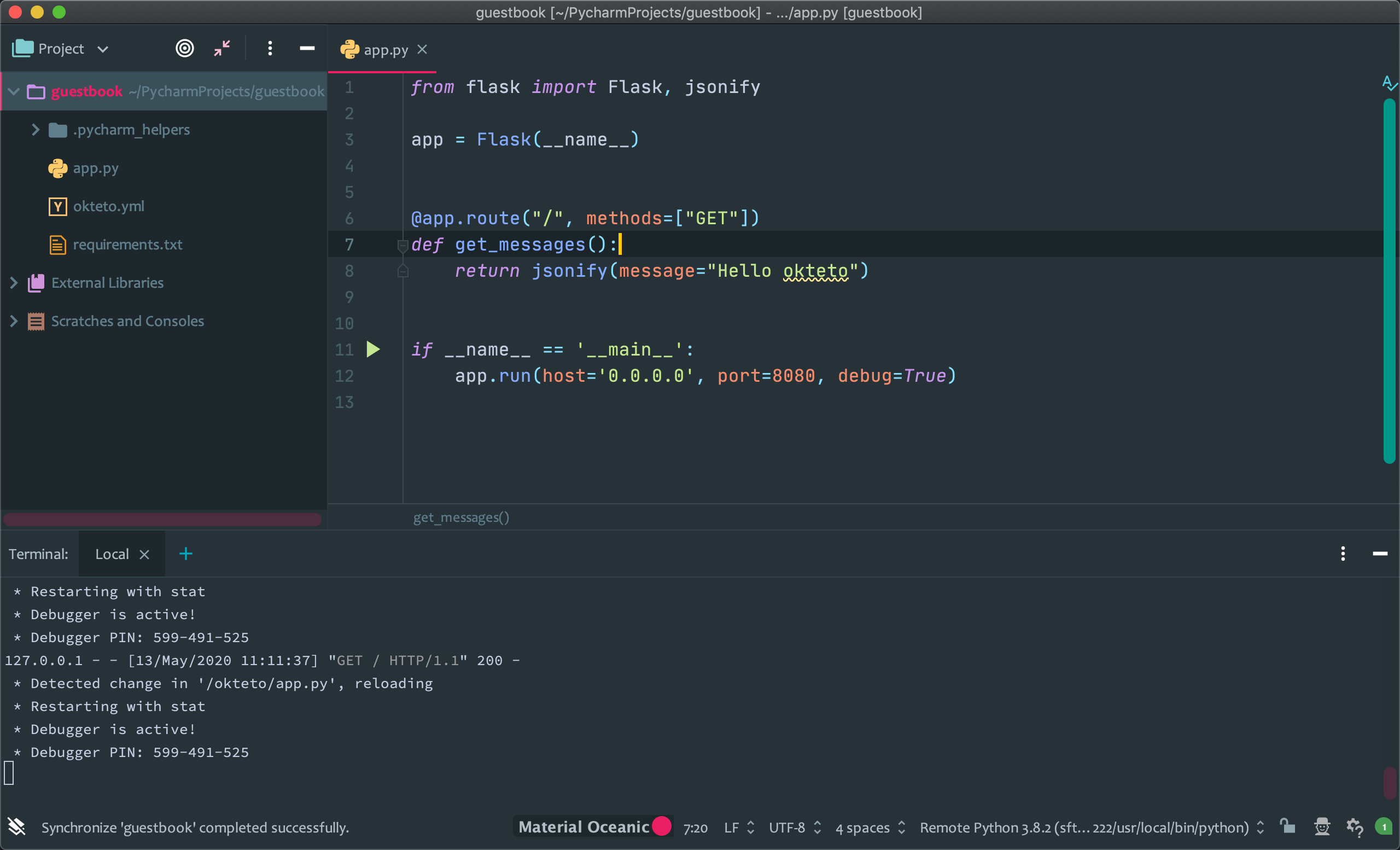
启动完成后,我们的应用程序就在远程的开发环境中启动并运行起来了,由于我们在 okteto.yml 文件中配置了将本地的 8080 端口转发到远程的 8080 端口,所以我们也可以通过本地的 8080 端口进行访问了,而且每次代码的改动, Flask 都会自动重新加载我们的应用程序:
$ curl http://0.0.0.0:8080
{
"message": "Hello okteto"
}到这里我们就完成了为 Python 应用程序配置远程开发环境的功能。
扫描下面的二维码关注我们的微信公众帐号,在微信公众帐号中回复◉加群◉即可加入到我们的 kubernetes 讨论群里面共同学习。